Jos et pysty katsomaan videoita tietokoneellasi kunnolla, näyttökortin ohjain ei ehkä toimi kunnolla. Tiedätkö kuinka päivittää näytönohjaimesi ajurit? Suurimman osan ajasta, kun mikä tahansa tietokoneen komponentti ei toimi kunnolla, se johtuu vanhentuneista ohjaimista.
Tutustutaanpa menetelmiin päivittää videon ajurit tämän blogin kautta. Näytön ajurit ovat linkki prosessorin ja näyttölaitteen välillä. Siksi on tärkeää varmistaa, että näytönohjaimet ovat hyvässä kunnossa.
Näytönohjaimet tai näytönohjaimet ovat vastuussa siitä, että tietokone toimii sujuvasti ilman jäätymistä ja kaatumista. Graafiset ajurit ovat avainasemassa tietokoneen näytön ylläpitämisessä. Grafiikkaohjain ohjaa suoraan 3D-pelaamista, HD-videoiden saumatonta suoratoistoa ja web-selailua.

4 parasta tapaa päivittää näytönohjaimen ajurit Windowsissa
Tarkastellaan erilaisia tapoja päivittää näytönohjaimen ajurit alla mainittujen neljän menetelmän mukaisesti.

Tapa 1: Windows Updaten käyttäminen
Windows voi automaattisesti tarkistaa saatavilla olevat grafiikka-ohjainpäivitykset ja asentaa ne järjestelmääsi alla olevien ohjeiden mukaisesti:
Vaihe 1 Siirry Asetukset-sovellukseen ja sitten kohtaan "Päivitykset ja suojaus" -osio.

Vaihe: 2 Sitten näet painikkeen nimeltä "Tarkista päivitykset" joita voit napsauttaa saadaksesi Windowsin etsimään uusimpia verkossa saatavilla olevia näytönohjaimia ja lataamaan ne sitten järjestelmääsi.

Vaihe: 3 Voit käynnistää tietokoneen uudelleen myöhemmin asentaaksesi päivitykset.
Lue myös: Päivitä vanhentuneet ohjaimet Windows 10:ssä
Tapa 2: Valmistajan sivustolta
Tämä on hieman hankala menetelmä, koska se on manuaalinen tapa päivittää näytönohjaimen ajurit Windows 10:ssä. Se ei myöskään sovellu aloittelijoille ja vaatii jonkin verran teknistä asiantuntemusta päivitä näytönohjaimet. Se vie myös aikaa, koska grafiikka-ajureita on etsittävä verkosta.
Tässä on kuitenkin tapa päivittää ohjaimet tällä menetelmällä:
Vaihe 1 Ensimmäinen askel on joko mennä tietokoneen valmistajan verkkosivustolle tai muuten näytönohjaimen valmistajan sivustolle. Jos valitset edellisen vaihtoehdon, sinun on mentävä oikean PC-mallin sivustolle. Nyt voit hankkia mallin nimen järjestelmätiedoista. Jos päätät lataa näytönohjain näytönohjaimen valmistajalta, voit siirtyä Laitehallintaan saadaksesi selville oman näytönohjaimesi nimen
Vaihe: 2 Nyt kun olet mennyt kyseiselle sivustolle, sinun on varmistettava, että lataat näytönohjaimen oikean version ja mallin.
Vaihe: 3 Kun olet ladannut tiedoston, voit siirtyä Laitehallintaan asentamaan näytönohjaimen päivitetyn version.
Vaihe: 4 Tätä varten sinun on avattava Laitehallinta-sovellus ja vietävä näyttösovitinosio.
Vaihe: 5 Napsauta sitten hiiren kakkospainikkeella grafiikkaohjaimen nimeä.
Vaihe: 6 Tässä näet vaihtoehdon "Päivitä ohjain."
Vaihe: 7 Kun napsautat tätä, näet toisen kehotteen, joka pyytää sinua tekemään jommankumman "Hae päivitetty ohjainohjelmisto automaattisesti" tai "Selaa tietokoneeltani ohjainohjelmistoa.
Vaihe: 8 Sinun on valittava jälkimmäinen vaihtoehto ja sitten ladattu tiedosto aloittaaksesi näyttöaseman päivityksen.
Lue lisää: Tulostinohjainten päivittäminen Windows 10:ssä
Tapa 3: Laitehallinnan käyttäminen
Jos haluat päivittää näytönohjaimen ohjaimen automaattisesti tietokoneellasi, voit noudattaa seuraavia ohjeita:
Vaihe 1 Kun siirryt Laitehallintaan ja valitset "Päivitä ohjain" napsauttamalla näytönohjainta oikealla, saat kaksi vaihtoehtoa.
Vaihe: 2 Jos haluat etsiä päivityksiä automaattisesti, voit valita edellisen vaihtoehdon, joka sanoo "Etsi päivitetty ohjainohjelmisto automaattisesti."
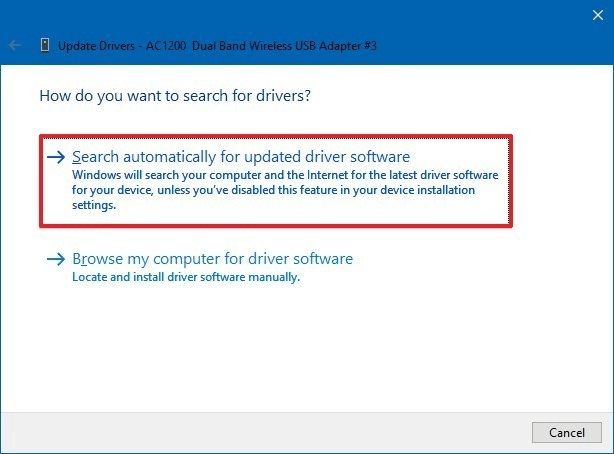
Tapa 4: Ohjaimen päivitysohjelmiston käyttäminen
Vähennä aikaasi ja vaivaasi päivittää näytönohjaimen ajurit paras ohjainpäivitys työkalu. Mielestämme Bit Driver Updater on yksi tehokkaimmista ja tehokkaimmista ajurien päivitys- ja korjausohjelmistoista markkinoilla tällä hetkellä. Se pystyy suorittamaan säännöllisiä tarkistuksia ja myös reaaliaikaisia tarkistuksia havaitakseen vanhentuneet ohjaimet, vioittuneet ohjaimet ja puuttuvat ohjaimet.
Havaittuaan ongelmalliset ohjaimet se etsii päivittää ajuriversiot ja asentaa ne automaattisesti järjestelmässäsi yhdellä napsautuksella. Tässä ovat yksinkertaiset vaiheet, joita sinun on noudatettava ladataksesi ja asentaaksesi näytönohjaimen ajurit automaattisesti tämän hämmästyttävän työkalun avulla.
- Napsauta alla olevaa latauspainiketta ja asenna Bit Driver Updater järjestelmääsi.

- Anna ohjelman suorittaa automaattinen ohjainskannaus tai käynnistä manuaalinen tarkistus napsauttamalla "Skannausohjaimet" vaihtoehto.

- Kun olet saanut luettelon vanhentuneista ohjaimista, siirry näytönohjaimen ohjaimeen ja valitse 'Päivitä nyt' vaihtoehto.
Loppusanat
Näin ollen näytönohjaimen ohjaimien päivittäminen Windows 10:ssä ei ole ollenkaan vaikeaa, koska voit käyttää ohjaimen päivitystyökalua tehdäksesi työn puolestasi. Näytönohjaimen ohjaimen päivittäminen on välttämätöntä, koska se voi parantaa tietokoneen peli- ja suoratoistosuorituskykyä.
Säännöllisesti laiteohjainten päivittäminen on hyvä käytäntö, koska päivityksiä julkaistaan usein tietoturva-aukkojen korjaamiseksi, vikojen korjaamiseksi ja muiden suorituskykyyn liittyvien ongelmien ratkaisemiseksi. Windowsin päivityspalveluun luottaminen ei välttämättä aina korjaa ohjaimiin liittyviä ongelmia, koska joskus Windows saattaa asentaa ohjaimen yleisen version.
Tällaisissa skenaarioissa on olennaista olla tietoinen muista tavoista päivittää videon ohjaimia. Tästä syystä olet oppinut tästä artikkelista kolmesta muusta tavasta päivittää laiteohjaimet, ja ne ovat päivitys Laitehallinnan kautta, valmistajan sivuilta sekä automaattisen ohjainpäivityksen avulla ohjelmoida.